tp-link 源nat规则
怎么设置路由器内网ip映射到外网
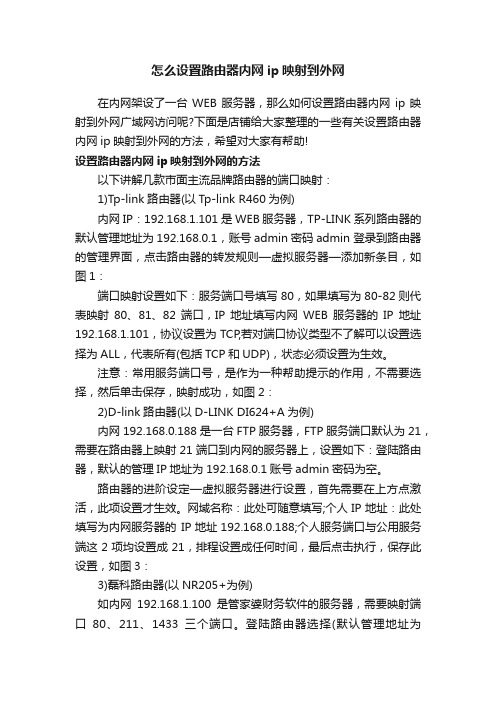
怎么设置路由器内网ip映射到外网在内网架设了一台WEB服务器,那么如何设置路由器内网ip映射到外网广域网访问呢?下面是店铺给大家整理的一些有关设置路由器内网ip映射到外网的方法,希望对大家有帮助!设置路由器内网ip映射到外网的方法以下讲解几款市面主流品牌路由器的端口映射:1)Tp-link路由器(以Tp-link R460为例)内网IP:192.168.1.101是WEB服务器,TP-LINK系列路由器的默认管理地址为192.168.0.1,账号admin密码admin 登录到路由器的管理界面,点击路由器的转发规则—虚拟服务器—添加新条目,如图1:端口映射设置如下:服务端口号填写80,如果填写为80-82则代表映射80、81、82端口,IP地址填写内网WEB服务器的IP地址192.168.1.101,协议设置为TCP,若对端口协议类型不了解可以设置选择为ALL,代表所有(包括TCP和UDP),状态必须设置为生效。
注意:常用服务端口号,是作为一种帮助提示的作用,不需要选择,然后单击保存,映射成功,如图2:2)D-link路由器(以D-LINK DI624+A为例)内网192.168.0.188是一台FTP服务器,FTP服务端口默认为21,需要在路由器上映射21端口到内网的服务器上,设置如下:登陆路由器,默认的管理IP地址为192.168.0.1账号admin密码为空。
路由器的进阶设定—虚拟服务器进行设置,首先需要在上方点激活,此项设置才生效。
网域名称:此处可随意填写;个人IP地址:此处填写为内网服务器的IP地址192.168.0.188;个人服务端口与公用服务端这2项均设置成21,排程设置成任何时间,最后点击执行,保存此设置,如图3:3)磊科路由器(以NR205+为例)如内网192.168.1.100是管家婆财务软件的服务器,需要映射端口80、211、1433三个端口。
登陆路由器选择(默认管理地址为192.168.0.1账号密码均为admin),选择NAT设置中的虚拟服务设置。
TP-LINK 11n详细配置指南
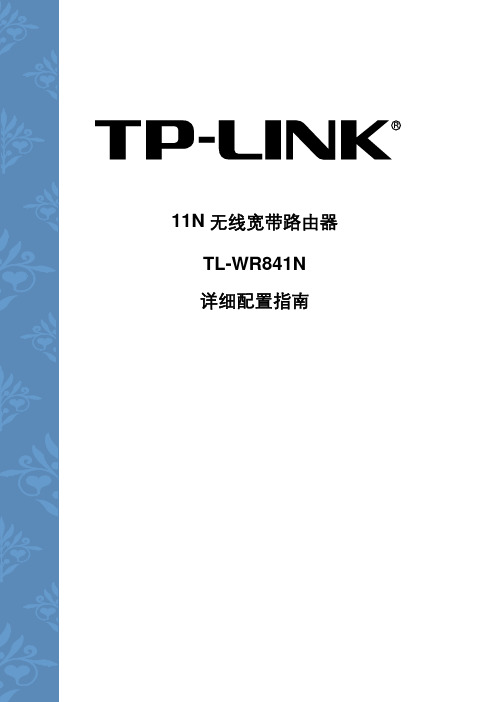
11Nᇄሣࡒവᎅ!TL-WR841Nሮᇼᒙᒎฉ!声明Copyright © 2009 深圳市普联技术有限公司版权所有,保留所有权利未经深圳市普联技术有限公司明确书面许可,任何单位或个人不得擅自仿制、复制、誊抄或转译本书部分或全部内容。
不得以任何形式或任何方式(电子、机械、影印、录制或其他可能的方式)进行商品传播或用于任何商业、赢利目的。
为深圳市普联技术有限公司注册商标。
本文档提及的其他所有商标或注册商标,由各自的所有人拥有。
本手册所提到的产品规格和资讯仅供参考,如有内容更新,恕不另行通知。
除非有特殊约定,本手册仅作为使用指导,本手册中的所有陈述、信息等均不构成任何形式的担保。
目录第1章产品概述 (1)1.1产品简介 (1)1.2主要特性 (1)第2章硬件描述 (3)2.1面板布置 (3)2.1.1前面板 (3)2.1.2后面板 (4)2.2复位 (4)2.3系统需求 (4)2.4安装环境 (5)2.5硬件连接 (5)第3章快速安装指南 (7)3.1建立正确的网络设置 (7)3.2快速安装指南 (8)第4章配置指南 (12)4.1启动和登录 (12)4.2运行状态 (12)4.3设置向导 (14)4.4QSS安全设置 (14)4.5网络参数 (22)4.5.1LAN口设置 (22)4.5.2WAN口设置 (23)4.5.3MAC地址克隆 (29)4.6无线设置 (30)4.6.1基本设置 (30)4.6.2无线安全设置 (31)4.6.3无线MAC地址过滤 (35)4.6.4无线高级设置 (36)4.6.5主机状态 (37)4.7DHCP服务器 (38)4.7.1DHCP服务 (38)4.7.2客户端列表 (39)4.7.3静态地址分配 (40)4.8转发规则 (40)4.8.1虚拟服务器 (41)4.8.2特殊应用程序 (42)4.8.3DMZ主机 (44)4.8.4UPnP设置 (44)4.9安全功能 (45)4.9.1安全设置 (45)4.9.2高级安全设置 (46)4.9.3局域网WEB管理 (48)4.9.4远端WEB管理 (49)4.10家长控制 (49)4.11上网控制 (52)4.11.1规则管理 (53)4.11.2主机列表 (55)4.11.3访问目标 (56)4.11.4日程计划 (57)4.12路由功能 (58)4.12.1静态路由表 (58)4.13IP QoS (59)4.13.1QoS设置 (59)4.13.2QoS规则 (60)4.14IP与MAC绑定 (61)4.14.1静态ARP绑定设置 (61)4.14.2ARP映射表 (62)4.15动态DNS (62)4.16系统工具 (63)4.16.1时间设置 (63)4.16.2诊断工具 (64)4.16.3软件升级 (67)4.16.4恢复出厂设置 (68)4.16.5备份和载入配置 (68)4.16.6重启路由器 (70)4.16.7修改登录口令 (70)4.16.8系统日志 (71)4.16.9流量统计 (72)附录A FAQ (74)附录B IE浏览器设置 (78)附录C规格参数 (80)第1章 产品概述1.1 产品简介首先感谢您购买TL-WR841N 11N无线宽带路由器!TL-WR841N 11N无线宽带路由器是专为满足小型企业、办公室和家庭办公室的无线上网需要而设计的,它功能实用、性能优越、易于管理。
tp-link路由器调试教程
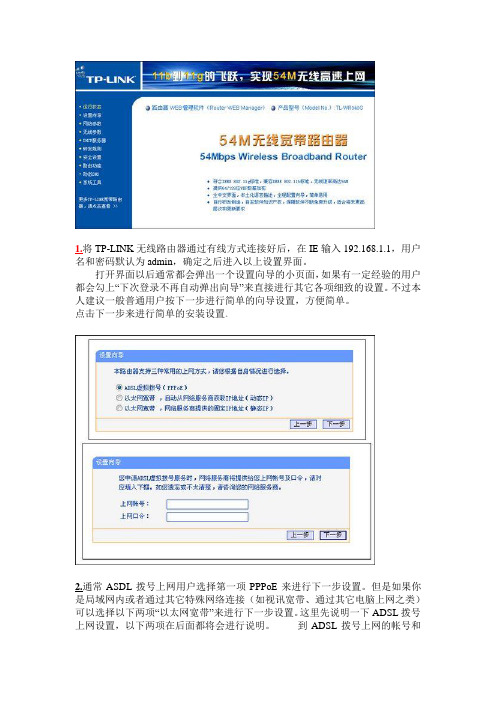
1.将TP-LINK无线路由器通过有线方式连接好后,在IE输入192.168.1.1,用户名和密码默认为admin,确定之后进入以上设置界面。
打开界面以后通常都会弹出一个设置向导的小页面,如果有一定经验的用户都会勾上“下次登录不再自动弹出向导”来直接进行其它各项细致的设置。
不过本人建议一般普通用户按下一步进行简单的向导设置,方便简单。
点击下一步来进行简单的安装设置。
2.通常ASDL拨号上网用户选择第一项PPPoE来进行下一步设置。
但是如果你是局域网内或者通过其它特殊网络连接(如视讯宽带、通过其它电脑上网之类)可以选择以下两项“以太网宽带”来进行下一步设置。
这里先说明一下ADSL拨号上网设置,以下两项在后面都将会进行说明。
到ADSL拨号上网的帐号和口令输入界面,按照字面的提示输入用户在网络服务提供商所提供的上网帐号和密码然后直接按下一步。
3.接下来可以看到有无线状态、SSID、频段、模式这四项参数。
检测不到无线信号的用户留意一下自己的路由器无线状态是否开启。
SSID这一项用户可以根据自己的爱好来修改添加,这一项只是在无线连接的时候搜索连接设备后可以容易分别需要连接设备的识别名称而已。
另外在频段这一项我们拉下来可以看到有13个数字选择,这里的设置只是你路由的无线信号频段,如果你附近有多台无线路由的话你可以在这里设置使用其它频段来避免一些无线连接上的冲突。
接着模式这一选项拉下来我们可以看到TP-LINK无线路由的几个基本无线连接工作模式,11Mbps(802.11b)最大工作速率为11Mbps;54Mbps(802.11g)最大工作速率为54Mbps,也向下兼容11Mbps。
(在TP-LINK无线路由产品里还有一些速展系列独有的108Mbps工作模式)。
4.接下来的高级设置我会简单的介绍一下每个设置选项的页面和设置参数。
首先这里是第一个选项运行状态。
刚才我们对TP-LINK无线路由的设置都反映在上面,如果你是ADSL拨号上网用户你在这里的页面按连接就可以直接连上网络,如果你是以太网宽带用户则通过动态IP或固定IP连接上网,这里也会出现相应的信息。
tp-link路由器调试教程
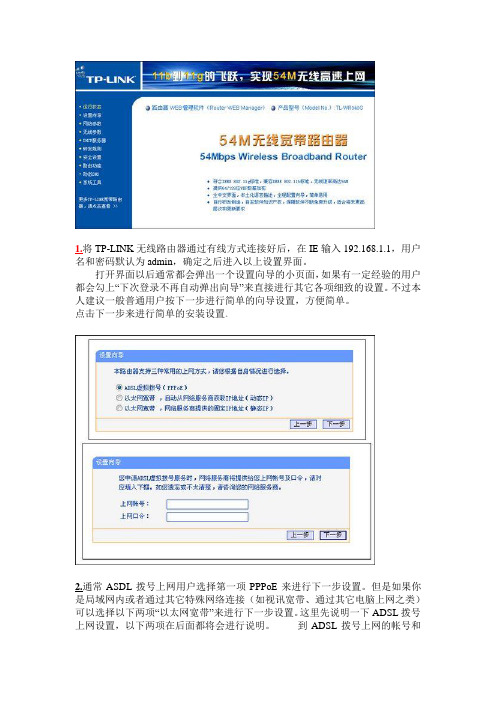
1.将TP-LINK无线路由器通过有线方式连接好后,在IE输入192.168.1.1,用户名和密码默认为admin,确定之后进入以上设置界面。
打开界面以后通常都会弹出一个设置向导的小页面,如果有一定经验的用户都会勾上“下次登录不再自动弹出向导”来直接进行其它各项细致的设置。
不过本人建议一般普通用户按下一步进行简单的向导设置,方便简单。
点击下一步来进行简单的安装设置。
2.通常ASDL拨号上网用户选择第一项PPPoE来进行下一步设置。
但是如果你是局域网内或者通过其它特殊网络连接(如视讯宽带、通过其它电脑上网之类)可以选择以下两项“以太网宽带”来进行下一步设置。
这里先说明一下ADSL拨号上网设置,以下两项在后面都将会进行说明。
到ADSL拨号上网的帐号和口令输入界面,按照字面的提示输入用户在网络服务提供商所提供的上网帐号和密码然后直接按下一步。
3.接下来可以看到有无线状态、SSID、频段、模式这四项参数。
检测不到无线信号的用户留意一下自己的路由器无线状态是否开启。
SSID这一项用户可以根据自己的爱好来修改添加,这一项只是在无线连接的时候搜索连接设备后可以容易分别需要连接设备的识别名称而已。
另外在频段这一项我们拉下来可以看到有13个数字选择,这里的设置只是你路由的无线信号频段,如果你附近有多台无线路由的话你可以在这里设置使用其它频段来避免一些无线连接上的冲突。
接着模式这一选项拉下来我们可以看到TP-LINK无线路由的几个基本无线连接工作模式,11Mbps(802.11b)最大工作速率为11Mbps;54Mbps(802.11g)最大工作速率为54Mbps,也向下兼容11Mbps。
(在TP-LINK无线路由产品里还有一些速展系列独有的108Mbps工作模式)。
4.接下来的高级设置我会简单的介绍一下每个设置选项的页面和设置参数。
首先这里是第一个选项运行状态。
刚才我们对TP-LINK无线路由的设置都反映在上面,如果你是ADSL拨号上网用户你在这里的页面按连接就可以直接连上网络,如果你是以太网宽带用户则通过动态IP或固定IP连接上网,这里也会出现相应的信息。
TP-Link路由、交换机参数
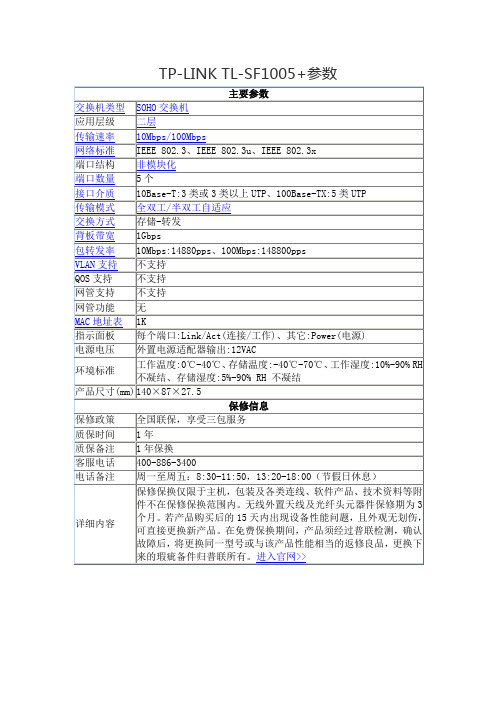
防火墙
有
安全性能
无线MAC地址过滤
无线安全功能开关
64/128/152位WEP加密
WPA-PSK/WPA2-PSK、WPA/WPA2安全机制
QSS安全设置
网络管理
全中文WEB管理界面,支持免费WEB软件升级
VPN支持
支持VPN功能
信道数
其他参数
尺寸
200×140×28mm
功耗
vDC 9V,0.85A
硬件参数
广域网接口
1个
局域网接口
4个
LED指示灯
每端口Link/Act,电源,系统指示,无线状态指示
天线数量
2根
天线类型
外置式,固定全向天线,3dBi
工作环境
工作温度:0-40℃
工作湿度:10%-90%RH(不凝结)
存储温度:-40-70℃
存储湿度:5%-90%RH(不凝结)
软件参数
WDS功能
支持
WDS描述
详细内容
保修保换仅限于主机,包装及各类连线、软件产品、技术资料等附件不在保修保换范围内。无线外置天线及光纤头元器件保修期为3个月。若产品购买后的15天内出现设备性能问题,且外观无划伤,可直接更换新产品。在免费保换期间,产品须经过普联检测,确认故障后,将更换同一型号或与该产品性能相当的返修良品,更换下来的瑕疵备件归普联所有。进入官网>>
传输模式
全双工/半双工自适应
交换方式
存储-转发
背板带宽
1Gbps
包转发率
10Mbps:14880pps、100Mbps:148800pps
VLAN支持
不支持
QOS支持
不支持
tplink ipv6防火墙 规则

tplink ipv6防火墙规则(原创版)目录1.TP-Link IPv6 防火墙概述2.TP-Link IPv6 防火墙规则配置3.TP-Link IPv6 防火墙规则应用实例4.总结正文一、TP-Link IPv6 防火墙概述随着互联网的发展,网络安全问题日益突出,防火墙作为网络安全的重要组成部分,已经成为了企业、学校、家庭等场景中的标配。
作为国内知名的网络设备制造商,TP-Link 推出了一系列防火墙产品,其中 IPv6 防火墙备受关注。
本文将详细介绍 TP-Link IPv6 防火墙的规则配置及其应用实例。
二、TP-Link IPv6 防火墙规则配置1.启用 IPv6 防火墙在使用 TP-Link IPv6 防火墙之前,首先需要确保设备支持 IPv6 协议,并通过 tplink-ipv6 命令启用 IPv6 防火墙功能。
```tplink-ipv6```2.配置 IPv6 防火墙规则在启用 IPv6 防火墙后,需要对其规则进行配置,以满足不同的安全需求。
TP-Link IPv6 防火墙支持多种规则配置,如:- 配置过滤规则:通过在 /etc/firewall 文件夹下创建 chain 文件,实现对特定网络流量的过滤。
- 配置自定义规则:通过创建自定义链式规则,实现对特定网络流量的拦截和放行。
- 配置地址组:通过创建地址组,方便地对特定网络地址进行管理和匹配。
3.保存和重启防火墙在完成 IPv6 防火墙规则配置后,需要使用以下命令保存配置:```save```并重启防火墙,使配置生效:```reboot```三、TP-Link IPv6 防火墙规则应用实例以下是一个 TP-Link IPv6 防火墙规则应用实例,用于实现对特定端口的访问控制:1.创建过滤规则链式:```ip6 chain filter my_chainip6 daddr-list my_daddr_list {ipv6 地址列表}ip6 sport 80 {accept}ip6 sport 443 {accept}ip6 any {drop}```2.将过滤规则链式应用到接口:```interface GigabitEthernet0/0/1 ip6 address 2001:db8::1/64ip6 zone my_zoneip6 firewall filter my_chain ```3.保存配置:```save```4.重启防火墙:```reboot```通过以上配置,可以实现对 GigabitEthernet0/0/1 接口的 IPv6 地址 2001:db8::1/64 的特定端口访问控制,即只允许访问 80 和 443 端口,其他端口均被拦截。
群晖nat规则-概念解析以及定义

群晖nat规则-概述说明以及解释1.引言1.1 概述群晖是一种网络存储设备,提供了许多功能和服务,其中之一就是NAT规则。
NAT(Network Address Translation)是一种将网络地址转换的技术,它允许多台设备共享一个公共IP地址连接到互联网。
群晖NAT 规则则是在群晖设备上配置的一种网络转发规则,用于将外部请求通过路由器转发到内部网络中的特定设备。
在日常的网络使用中,我们使用的大多数网络设备(如电脑、手机、智能家居设备等)都需要连接到互联网,而互联网服务提供商通常只会给用户提供一个公共IP地址。
这就意味着,我们无法直接通过公共IP地址访问内部网络中的设备。
而NAT规则的作用就是将外部请求转发到内部网络中的特定设备,实现外部访问内部网络的目的。
群晖NAT规则的配置方法相对简单,只需在群晖设备的管理界面中进行设置。
通过添加NAT规则,我们可以指定要转发的外部端口和内部IP 地址及端口,以及相应的协议类型(如TCP、UDP等)。
通过这样的配置,外部设备就可以通过公共IP地址及指定的端口,访问到内部网络中的特定设备,实现远程访问或共享资源的功能。
总而言之,群晖NAT规则是在群晖设备上配置的一种网络转发规则,用于将外部请求通过路由器转发到内部网络中的特定设备。
它允许我们通过公共IP地址访问到内部网络设备,实现远程访问或共享资源的需求。
在接下来的篇章中,我们将介绍NAT规则的具体作用及配置方法,以及对其重要性的总结和未来发展的展望。
1.2 文章结构文章结构部分的内容可以是如下所示:2. 正文2.1 什么是群晖NAT规则2.2 NAT规则的作用2.3 群晖NAT规则的配置方法在本章节中,将会详细介绍群晖NAT规则的相关内容。
首先,我们将解释什么是群晖NAT规则,以便读者对该概念有更明确的认识。
随后,我们将探讨NAT规则的作用,帮助读者更深入地理解其在网络通信中的重要性。
最后,我们将提供群晖NAT规则的配置方法,以便读者能够轻松地在群晖设备上进行相应的设置。
TP-LINK WR700N快速设置指南

只提供WIFI无线接入。
ROUTER
路由器
无线设备共享有线宽带接入(NAT网关功能)。
有线接口(支持动态IP、静态IP或PPPoE宽带拨号)。
无线(连接到WR700N无线网络)。
可见
不同网段
WR700N
分配
设置WAN参数;
开启DHCP服务。
REPEATER
中继器
中继上级无线网络信号(扩展无线覆盖范围),使用上级无线网络的SSID、加密方式和连接密码。
无线网络(指定要中继的无线网络的SSID、加密方式和连接密码)。
无线(连接到上级无线网络)和有线。
不可见
相同网段
上级无线网络
分配
设置上级无线网络参数;
关闭DHCP服务。
可下接有线交换机,实现多机共享无线连接;
仅当上级无线网络的信号强度和稳定性较好时才能正常工作。
BRIDGE
桥接器
桥接上级无线网络(建立双方通信),使用自身无线网络的SSID、加密方式和连接密码。
TP-LINK WR700N快速设置指南
工作模式
概述
上级网络
接入方式
下级设备
接入方式
WR700N
无线网络
有线网段和
无线网段
网络参数
归属
配置要点
附加说明
AP
无线接入点
把有线接入转换无线(连接到WR700N无线网络)。
可见
相同网段
上级局域网
分配
有线
不可见
相同网段
上级无线网络
分配
设置上级无线网络参数;
关闭DHCP服务。
注1:默认管理IP地址为192.168.1.253。用网线连接电脑和WR700N有线口,改电脑IP为192.168.1.X,即可登录管理界面。
- 1、下载文档前请自行甄别文档内容的完整性,平台不提供额外的编辑、内容补充、找答案等附加服务。
- 2、"仅部分预览"的文档,不可在线预览部分如存在完整性等问题,可反馈申请退款(可完整预览的文档不适用该条件!)。
- 3、如文档侵犯您的权益,请联系客服反馈,我们会尽快为您处理(人工客服工作时间:9:00-18:30)。
tp-link 源nat规则
TP-Link源NAT规则是一种网络协议,用于将内部网络的IP地址和端口映射到外部网络,使得网络设备可以在外部网络上与其他设备进行通信。
下面将介绍TP-Link的源NAT
规则,以及如何设置和配置。
一、TP-Link源NAT规则是什么?
TP-Link的源NAT规则可以实现静态NAT和动态NAT,其中静态NAT需要手动配置静态映射表,而动态NAT则会自动生成NAT表。
根据情况选择不同的NAT规则类型。
首先,在浏览器中输入TP-Link路由器的管理地址,打开路由器的管理页面。
然后,
在导航栏中选择“安全设置”,打开安全设置页面。
接着,在安全设置页面中,找到“NAT设置”选项,点击“源NAT”标签。
在这里,可以设置静态NAT和动态NAT,根据实际需求进行选择。
1. 静态NAT配置
如果想要确保某个设备始终使用相同的公共IP地址,则需要使用静态NAT。
在源NAT
页面中,选择“静态NAT”标签,在右上角的“添加”按钮上单击,打开“静态NAT映射”的设置页面。
在“静态NAT映射”设置页面中,需要填写以下信息:
- 内部IP地址:被映射的设备的IP地址
- 公共IP地址:映射到的公共IP地址
- 工作端口范围:被映射设备的工作端口范围,建议填写所有端口
完成设置后,单击“保存”按钮,将新的静态NAT规则添加到NAT表中。
- 内部IP地址范围:为需要使用动态NAT规则的设备设置一个IP地址范围
- 公共IP地址:为动态NAT指定公共IP地址
- 公共端口范围:为动态NAT指定公共端口范围
总之,TP-Link的源NAT规则可以实现静态NAT和动态NAT,并为用户提供方便的配置方法。
在配置TP-Link源NAT规则时,需要根据实际情况进行选择,是一种非常实用的网
络协议。
